Wenn die Kommunikation nahtlos in unser tägliches Leben integriert ist, sticht WhatsApp als eine der beliebtesten Messaging-Plattformen weltweit hervor. Über reine Textnachrichten hinaus ermöglicht die App den Benutzern, wertvolle Momente durch Fotos zu teilen und so eine visuelle Erzählung unserer Erlebnisse zu erstellen. Die Notwendigkeit, diese geschätzten Bilder zu schützen und zu bewahren, wirft jedoch die Frage auf: Wie speichere ich Fotos von WhatsApp? In diesem umfassenden Leitfaden untersuchen wir verschiedene Methoden, um sicherzustellen, dass diese unvergesslichen Schnappschüsse sicher für die Nachwelt aufbewahrt werden.
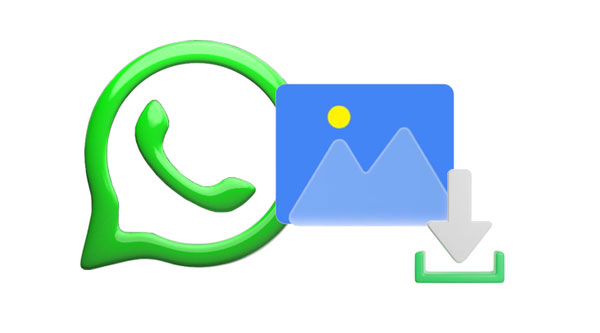
Wenn Sie WhatsApp auf Ihrem Mobiltelefon öffnen, können Sie Ihre Chats mit Ihren Freunden direkt ansehen. Wie können Sie dann Fotos von WhatsApp manuell auf Ihrem Gerät speichern? Entspannen. Unabhängig davon, ob Sie ein Android- oder iPhone-Benutzer sind, führen wir Sie Schritt für Schritt durch den Prozess und stellen sicher, dass Sie diese wichtigen Bilder mühelos bewahren können.
Schritt 1: Starten Sie WhatsApp auf Ihrem Telefon und navigieren Sie dann zu dem Chat, der die gewünschten Bilder enthält.
Schritt 2: Suchen Sie die Fotos, tippen Sie darauf und klicken Sie auf das „ Menü “-Symbol wie die drei Punkte.
Schritt 3: Wählen Sie „ In Galerie anzeigen “ und wählen Sie Ihre Galerie-App aus. Klicken Sie abschließend auf „ OK “. Jetzt werden die Fotos in der Android-Galerie-App gespeichert.
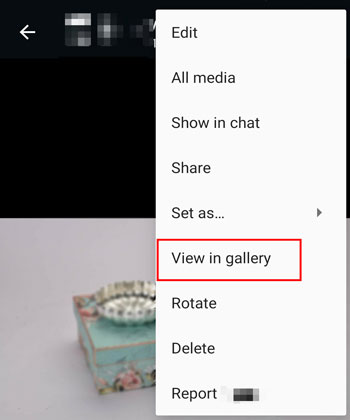
Wenn die neue Version von WhatsApp übrigens über die Funktion „ Speichern “ verfügt, können Sie das Foto durch langes Drücken direkt speichern, indem Sie auf die Option „ Speichern “ tippen.
Schritt 1: Öffnen Sie die App und wählen Sie eine Konversation aus.
Schritt 2: Suchen Sie die Bilder und tippen und halten Sie sie. Klicken Sie dann im Popup-Bildschirm auf „ Speichern “.
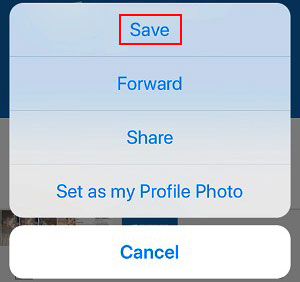
Mehr erfahren: Können Sie gelöschte WhatsApp-Bilder von einem Samsung-Gerät wiederherstellen ? Sicherlich können Sie das. Lernen wir diese 5 leistungsstarken Ansätze kennen.
Automatisierung ist zu einem Eckpfeiler moderner Bequemlichkeit geworden, und WhatsApp bildet da keine Ausnahme. In Teil 2 lüften wir die Geheimnisse des automatischen Herunterladens von Fotos von WhatsApp. Von der Optimierung der In-App-Einstellungen bis hin zur Verwendung von Drittanbieter-Apps – entdecken Sie unkomplizierte Methoden, um Ihre Fotogalerie ständig mit den neuesten Erinnerungen zu bereichern.
Schritt 1: Öffnen Sie WhatsApp und klicken Sie oben rechts auf „ Menü “.
Schritt 2: Tippen Sie auf „ Einstellungen “ > „ Speicher und Daten “ > „ Automatischer Medien-Download “ und wählen Sie dann „ Bei Verwendung mobiler Daten “ oder „ Bei Verbindung über WLAN “. Aktivieren Sie als Nächstes „ Fotos “.
Schritt 3: Danach speichert die App Ihre Fotos und andere Mediendateien automatisch über mobile Daten oder WLAN auf Ihrem Android-Telefon. Sie können die Bilder in der Galerie-App überprüfen.
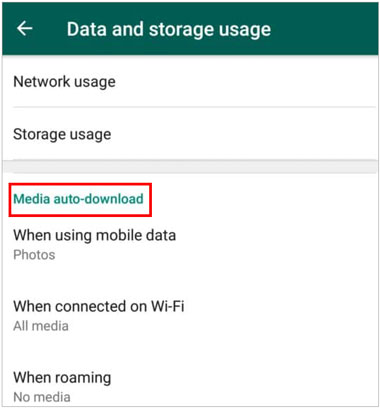
Schritt 1: Führen Sie WhatsApp auf Ihrem iPhone aus und tippen Sie auf die Funktion „ Einstellungen “.
Schritt 2: Wählen Sie „ Chats “ und aktivieren Sie „ In Kamerarolle speichern “.
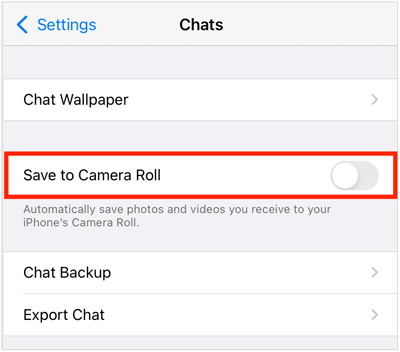
Wie speichere ich Fotos von WhatsApp auf Android, ohne an Qualität zu verlieren? Tatsächlich können Sie WhatsApp Data Recovery verwenden. Diese Software kann alle Anhänge von WhatsApp auf einmal in Ihre Android-Galerie übertragen. Darüber hinaus können Sie es auf Ihrem Computer mit großem Bildschirm verwenden und Ihre WhatsApp-Daten problemlos auf Ihrem Computer sichern .
- Scannen Sie Ihre WhatsApp-Daten schnell von Ihrem Android-Gerät.
- Übertragen Sie WhatsApp-Nachrichten und Mediendateien ohne Datenverlust von Android auf den Computer.
- Stellen Sie Ihre WhatsApp-Sicherungsdaten auf Ihrem Telefon wieder her.
- Ermöglicht Ihnen , Ihren WhatsApp-Chatverlauf direkt auf dem PC anzuzeigen .
- Unterstützt die meisten Android-Geräte, wie TCL 40 NxtPaper 5G/40 NxtPaper/40 XL/40 X/40 XE/406/40 SE/408/403405, Samsung Galaxy S23 Ultra/S23/S22/S21/S20/S10, Motorola Edge (2023)/Edge+/Edge 40 Neo/Edge 40/Razr 40 Ultra/40, Sony, OnePlus, ZTE, BLU, Alcatel, ZTE, T-Mobile usw.
Laden Sie die Software herunter, um Ihre WhatsApp-Bilder zu speichern.
Schritt 1: Installieren Sie WhatsApp Data Recovery auf Ihrem PC und öffnen Sie es. Wählen Sie dann „ WhatsApp-Wiederherstellung “.
Schritt 2: Verbinden Sie Ihr Android-Gerät über USB mit dem PC. Aktivieren Sie als Nächstes die Ende-zu-Ende-Verschlüsselung auf Ihrem Android-Telefon, indem Sie den Anweisungen auf dem Bildschirm folgen.
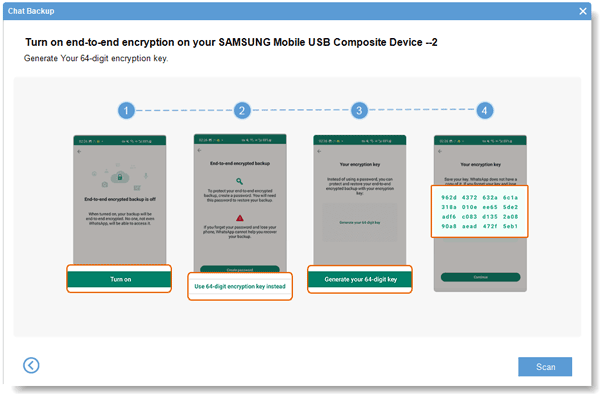
Schritt 3: Das Programm scannt alle Ihre WhatsApp-Daten und zeigt sie auf der Benutzeroberfläche an. Klicken Sie bitte auf „ WhatsApp-Anhänge “ und markieren Sie die gewünschten Bilder. Tippen Sie abschließend auf „ Auf Computer wiederherstellen “ und wählen Sie den DCIM-Ordner Ihres Telefons als Speicherort für die WhatsApp-Bilder aus. Sobald Sie fertig sind, werden Ihre Fotos in Ihrer Galerie-App gespeichert.
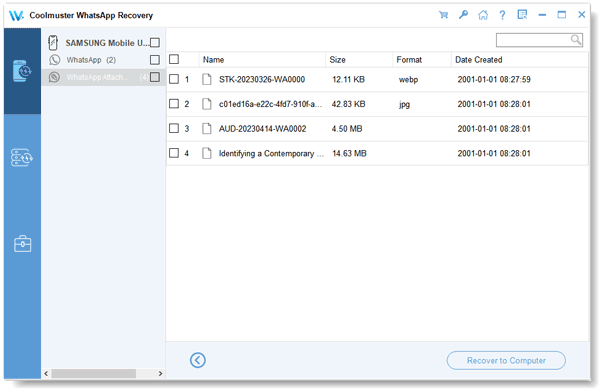
Weiterführende Literatur: Schnelle und effektive Wiederherstellung von vom Absender gelöschten WhatsApp-Bildern
Wenn Sie ein iPhone-Benutzer sind, können Sie WhatsApp-Fotos auch problemlos auf Ihr iPhone herunterladen, da Sie diese iPhone-Datenwiederherstellungssoftware verwenden können. Dieses Tool unterstützt verschiedene Datentypen, darunter WhatsApp, Kontakte, Nachrichten, Bücher, Notizen, Videos und mehr. Es kann hilfreich sein, wenn Sie planen, Ihre iPhone-Textnachrichten, Kontakte, Videos, Fotos und mehr auf Ihren Computer zu übertragen .
Schritt 1: Laden Sie die iPhone-Datenwiederherstellungssoftware herunter und installieren Sie sie auf Ihrem PC. Starten Sie es anschließend und verbinden Sie Ihr iPhone über ein Datenkabel mit dem PC. Tippen Sie auf Ihrem iPhone auf „ Vertrauen “.
Schritt 2: Aktivieren Sie „ WhatsApp-Anhänge “ und klicken Sie auf „ Scan starten “.
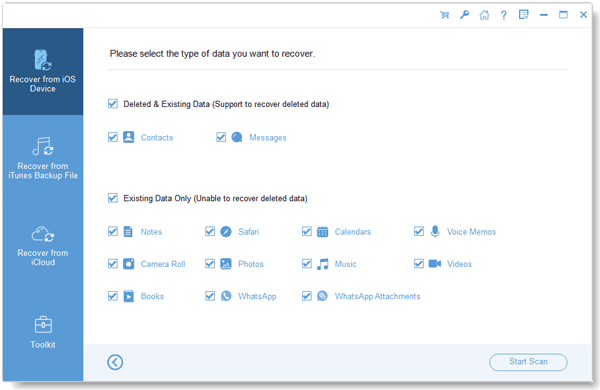
Schritt 3: Wählen Sie abschließend die Bilddateien auf der Benutzeroberfläche aus, klicken Sie auf „ Auf Computer wiederherstellen “ und wählen Sie den Ordner Ihres iPhones aus, um Ihre Fotos zu speichern.
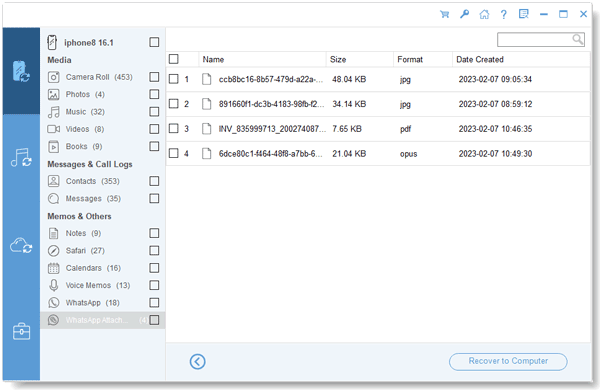
F1: Wie speichere ich Fotos von WhatsApp in Google Fotos?
Wenn Sie Ihre WhatsApp-Bilder in Google Fotos speichern möchten, müssen Sie sie zuerst auf Ihr Telefon herunterladen. Installieren Sie dann Google Fotos und laden Sie die Bilder in die App hoch.
F2: Kann ich aus dem Backup auf Google Drive auf WhatsApp-Bilder zugreifen?
WhatsApp-Backups auf Google Drive ermöglichen keinen direkten Zugriff auf einzelne Bilder. Daher können Sie Ihre WhatsApp-Bilder nicht auf Google Drive öffnen und ansehen, obwohl Sie Ihre WhatsApp-Chats gesichert haben.
F3: Kann ich meine WhatsApp-Videos in meiner Galerie-App speichern?
Ja, das Speichern von Videos ähnelt dem Speichern von Fotos. Solange Sie das Video finden, können Sie es problemlos auf Ihr Gerät herunterladen.
Erinnerungen werden oft in den Pixeln eines Fotos gespeichert, und der Schutz dieser Momente ist von größter Bedeutung. Um Ihnen beim Speichern Ihrer WhatsApp-Fotos zu helfen, stellt Ihnen dieses Handbuch ein umfassendes Toolkit zur Verfügung, das manuelles Speichern, automatisches Speichern und die Verwendung eines professionellen Tools wie WhatsApp Data Recovery für Android und iPhone Data Recovery umfasst. Die Tools machen den Prozess effizient und alle Methoden sind sicher und einfach. Während Sie sich auf die Reise begeben, um Ihre digitalen Erinnerungen zu bewahren, möge Ihre Fotogalerie zu einem Zeugnis des Reichtums Ihrer Erlebnisse werden, der für die kommenden Kapitel sicher aufbewahrt wird.
In Verbindung stehende Artikel
Übertragen Sie WhatsApp-Aufkleber ganz einfach auf ein neues Telefon – Schritt-für-Schritt-Anleitung
[2023-Anleitung] So stellen Sie WhatsApp-Backups von iCloud auf Android wieder her
Mühelose Anleitung: So lesen Sie WhatsApp-Backups von Google Drive auf dem PC
So stellen Sie gelöschte WhatsApp-Kontakte auf Android auf drei gültige Arten wieder her
Exportieren Sie WhatsApp-Chat mit 4 effektiven und zuverlässigen Methoden in PDF
Verschieben Sie Fotos/Bilder auf 4 einfache Arten auf die SD-Karte auf Android
Urheberrecht © samsung-messages-backup.com Alle Rechte vorbehalten.